Este artigo explica como usar um recurso de segurança do Access chamado modo de área restrita. No modo de área restrita, o Access bloqueia expressões "inseguras": qualquer expressão que use funções ou propriedades que possam ser exploradas por usuários mal-intencionados para obter acesso a unidades, arquivos ou outros recursos para os quais eles não têm autorização. Por exemplo, funções como Matar e Shell podem ser usadas para danificar dados e arquivos em um computador, portanto, eles são bloqueados no modo de área restrita.
Observação: Este tópico não se aplica a aplicativos Web access ou bancos de dados Web access e não abrange outros recursos de segurança do Access.
Neste artigo
Visão Geral
O modo sandbox é um recurso de segurança que impede o Access de executar determinadas expressões que podem ser inseguras. Essas expressões não seguras são bloqueadas independentemente de o banco de dados ter sido "confiável" – seu conteúdo habilitado.
Como o modo de área restrita é definido
Você usa uma chave do registro para especificar se o Access deve ser executado no modo de área restrita. O modo sandbox é habilitado por padrão – o valor da chave do registro é definido para habilitar o modo de área restrita quando o Access estiver instalado em um computador. Se você quiser permitir que todas as expressões sejam executadas, poderá alterar o valor da chave do registro para desabilitar o modo de área restrita.
Bancos de dados confiáveis
Independentemente de o modo de área restrita estar habilitado no registro, o Access não permitirá que expressões potencialmente inseguras sejam executadas, a menos que o arquivo de banco de dados esteja localizado em um local confiável ou tenha uma assinatura de confiança válida. Se um banco de dados não for "confiável" o Access usará o modo de área restrita.
O desenho a seguir mostra o processo de decisão que o Access segue quando encontra uma expressão não segura.
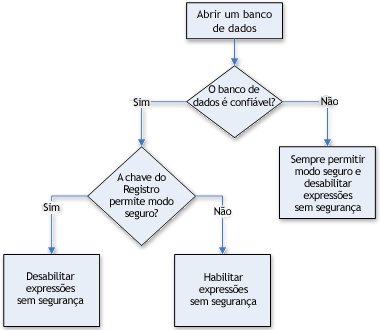
Se você não estiver familiarizado com o registro ou não estiver confortável com a alteração de chaves do registro por conta própria, peça ajuda a alguém familiarizado e confortável com a alteração do registro. Você deve ter permissões de administrador no computador para alterar os valores do registro.
Desabilitar o modo de área restrita (executar expressões não seguras)
Em algumas instalações, você pode desabilitar o modo de área restrita alterando o valor de uma chave de registro.
Observação: Nem todas as instalações do Access incluirão a chave de registro do SandBoxMode referida no procedimento abaixo. Se você não encontrar a chave do registro, não recomendamos adicioná-la, pois ela pode interferir nas atualizações do Office.
Cuidado A edição do Registro de forma incorreta poderá danificar seriamente o sistema operacionaI e exigir que ele seja reinstalado. A Microsoft não pode garantir que problemas resultantes da edição incorreta do Registro possam ser resolvidos. Antes de editar o Registro, faça backup de todos os dados valiosos. Para obter as informações mais recentes sobre como usar e proteger o Registro do computador, consulte a Ajuda do Microsoft Windows.
Alterar a chave do Registro
Importante: A execução destas etapas permite que as expressões não seguras sejam executadas em todas as instâncias do Access para todos os usuários do computador.
-
Feche todas as instâncias do Access que estão em execução no computador para as quais você deseja desabilitar o modo de área restrita.
-
Pressione a tecla Windows, digite Executar e pressione ENTER.
-
Na caixa Abrir, digite regedit e pressione ENTER.
O Editor do Registro é iniciado.
-
O local específico da chave do registro variará dependendo de qual versão do Access você está executando, a bit (32 bits ou 64 bits) da sua versão do Windows e do Access e se você tiver uma instalação de clique para executar. Se você estiver tendo problemas para encontrar a chave de registro certa das possíveis opções exibidas abaixo, tente pesquisar no registro o Mecanismo de Conectividade de Acesso.
Expanda a pasta HKEY_LOCAL_MACHINE e navegue até a seguinte chave do Registro:
Se você estiver usando o Access 2010, tente procurar aqui: \Software\Microsoft\Office\14.0\Access Connectivity Engines\Engines ou aqui: \Software\WOW6432Node\Microsoft\Office\14.0\Access Connectivity Engine\Engines
Se você estiver usando o Access 2013, tente procurar aqui: \Software\Microsoft\Office\15.0\Access Connectivity Engines\Engines ou aqui: \Software\WOW6432Node\Microsoft\Office\15.0\Access Connectivity Engine\Engines
Se você estiver usando Access 2016 ou o Access 2019, tente procurar aqui: \Software\Microsoft\Office\16.0\Mecanismos de Conectividade de Acesso\Mecanismos ou aqui: \Software\WOW6432Node\Microsoft\Office\16.0\Mecanismos de Conectividade de Acesso\Mecanismos
Se você estiver usando a versão de assinatura Microsoft 365 de 32 bits do Access ou um clique de 32 bits para executar a instalação do Access, tente procurar aqui: Software\Microsoft\Office\ClickToRun\Registry\Machine\Software\Microsoft\Office\16.0\Access Connectivity Engines\Engines
... ou aqui:
Software\Microsoft\Office\ClickToRun\Registry\Machine\Software\Microsoft\Office\15.0\Access Connectivity Engine\Engines
Se você estiver usando a versão de assinatura Microsoft 365 de 64 bits do Access ou um clique de 64 bits para executar a instalação do Access, tente procurar aqui: Software\Microsoft\Office\ClickToRun\Registry\Machine\Software\Wow6432Node\Microsoft\Office\16.0\Access Connectivity Engine\Engines
... ou aqui:
Software\Microsoft\Office\ClickToRun\Registry\Machine\Software\Wow6432Node\Microsoft\Office\15.0\Access Connectivity Engine\Engines
-
No painel direito do editor do registro, em Nome, clique duas vezes em SandBoxMode se ele estiver presente. Se você não encontrar a chave de registro do SandBoxMode , não recomendamos adicioná-la, pois ela pode interferir nas atualizações do Office.
A caixa de diálogo Editar Valor DWORD será exibida.
-
No campo Dados do Valor, altere o valor de 3 para 2 e clique em OK.
-
Feche o Editor do Registro.
Importante: Lembre-se de que, se você não habilitar primeiro o conteúdo no banco de dados, o Access desabilita qualquer expressão não segura, independentemente de você alterar essa configuração de registro.
Você pode definir o valor do registro para os valores a seguir, com 0 (zero) sendo o mais permissivo e 3 sendo o menos permissivo.
|
Configuração |
Descrição |
|
0 |
O modo sandbox está desabilitado o tempo todo. |
|
1 |
O modo sandbox é usado para o Access, mas não para programas que não são de acesso. |
|
2 |
O modo sandbox é usado para programas que não são de acesso, mas não para o Access. |
|
3 |
O modo sandbox é usado o tempo todo. Esse é o valor padrão, definido quando você instala o Access. |










